
Microsoft möchte Ihnen dabei helfen, mit seiner Textvorhersage-Funktion schneller in Word zu schreiben. Wenn Sie eingeben, erwartet die Anwendung Ihre nächsten Wörter und zeigt sie an, um Ihr Dokument schneller als je zuvor zu akzeptieren und zu bewegen. So funktioniert Textvorhersagen.
Aktivieren Sie Textvorhersagen in Microsoft Word [fünfzehn]
Wie viele neue Funktionen in Microsoft Word sind Textvorhersagen standardmäßig aktiviert. Wir zeigen Ihnen jedoch, wie Sie bestätigen, dass das Feature eingeschaltet ist und wie Sie es ausschalten, wenn Sie möchten.
In die Statusleiste , das sich am unteren Rand des Microsoft-Wortfensters befindet, sollten Sie "Textvorhersagen" in der Nähe des Zentrums sehen. Es zeigt einen Status von entweder ein- oder aus.

Klicken Sie in der Statusleiste auf "Textvorhersagen", um die Einstellung direkt in Ihren Microsoft Word-Optionen zu öffnen. Sie können auch dort mit File & GT navigieren. Optionen & GT; Fortschrittlich.
Aktivieren Sie unter Bearbeitungsoptionen das Kontrollkästchen, um "Textvorhersagen anzeigen, während Sie eingeben", um die Funktion zu aktivieren, und klicken Sie auf "OK".

Verwenden Sie dieselbe Aktion, um es zu aktivieren oder zu deaktivieren Textvorhersagen in Wort für das Web . Klicken Sie in der Statusleiste auf "Textvorhersagen". Schalten Sie dann die Option "Wörter oder Sätze vorschlagen", um die Option eingeben, um die Funktion zu verwenden.
So verwenden Sie Textvorhersagen in Word [fünfzehn]
Textvorhersagen konnten nicht einfacher werden. Wenn Sie eingeben, sehen Sie eine düsterte vorgeschlagene Textanzeige. Dies kann ein einzelnes Wort oder sogar eine Phrase sein. Wenn Sie mit der Funktion mit der Funktion beginnen, sehen Sie auch eine TAB-Kennzeichenanzeige neben dem vorhersagenden Text.
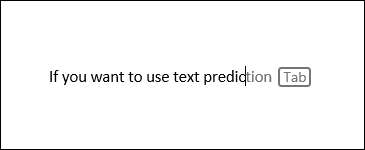
Wenn Sie den Vorschlag akzeptieren möchten, drücken Sie entweder die Registerkarte oder die rechte Pfeiltaste. Die Wörter füllen sich dann für Sie aus.
Wenn Sie den vorhergesagten Text nicht verwenden möchten, tippen Sie einfach einfach die gewünschten Wörter. Sie können auch Flucht treffen, um den Vorschlag zu ignorieren.
Feature Verfügbarkeit [fünfzehn]
Zum Zeitpunkt des Schreibens sind Textvorhersagen in Word für verfügbar Microsoft 365. und Wort für das Web. Wie bei vielen neuen Funktionen sehen Sie dies möglicherweise nicht sofort. Prüfen Sie einfach weiter, und suchen Sie nach dieser Textvorhersageknopf in Ihrer Statusleiste.
Wenn Sie glauben, dass Sie die Funktion in der Desktop-Version von Word unter Windows haben sollten, aber den Knopf nicht sehen, klicken Sie mit der rechten Maustaste auf die Statusleiste. Suchen Sie dann nach "Textvorhersagen" in der Liste. Wenn Sie es sehen, stellen Sie sicher, dass er geprüft wird, sodass sie in Ihrer Statusleiste angezeigt werden. Wenn es nicht auf der Liste ist, müssen Sie ein wenig länger für seine Ankunft warten.
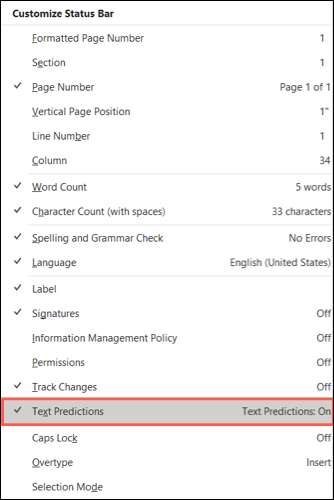
Hoffentlich ist die Textvorhersagen in Microsoft Word etwas, das Sie nützlich finden werden. Suchen Sie nach einem verwandten Thema, wie Sie sich ansehen Hinzufügen oder Entfernen von Autokorrektureinträgen in Word .
VERBUNDEN: So fügen Sie AutoCorrect-Einträge in Word hinzu oder entfernen Sie sie







